이번 시간은 삼성 통합 usb 드라이버 다운로드 및 설치 방법을 알려드릴게요. 갤럭시 스마트폰을 PC와 연결해서 파일 전송으로 데이터를 이동하고 싶을 때가 있는데 기기 조작이 익숙지 않고 미숙한 분들은 어렵게 느껴질 수 있을 겁니다.
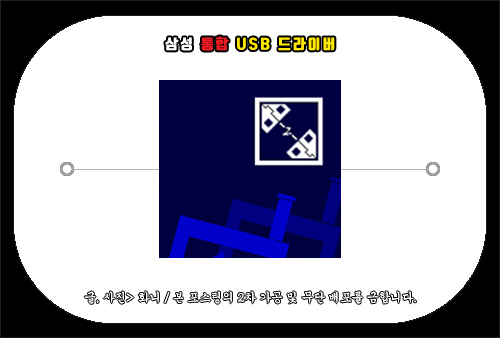
많은 분들이 핸드폰 사진 컴퓨터로 옮기기 방법을 궁금해하시는데 이 작업을 진행하려면 기본적으로 구성품 USB 케이블이 있어야 되고 통합 USB 드라이버를 컴퓨터에 깔아준 상태에서 진행하셔야 되는데요.
통합 USB 드라이버 파일을 다운로드할 수 있는 곳은 삼성전자서비스이며 서비스 안내> 다운로드 자료실로 진입하여 통합 USB 드라이버를 내려받으시면 됩니다.
구체적인 진행 과정이 궁금한 분들이 계실 것이므로 크롬 브라우저 기준 삼성 통합 usb 드라이버 다운로드 및 설치 방법을 알려드릴 테니 참고하면 도움 될 수 있을 거예요.
삼성 USB 드라이버 설치
구글 검색창에 ‘삼성전자서비스‘를 입력 후 찾으면 검색 결과에서 다운로드 자료실 항목을 찾을 수 있는데요.
빠른 이동을 원하시는 분들을 위해 버튼을 만들어드릴 테니 클릭하면 바로 넘어갈 수 있을 것입니다.
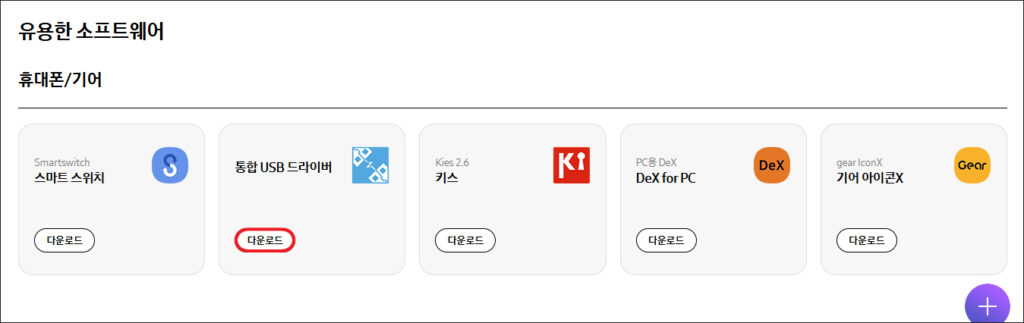
열린 화면에서 스크롤을 내리면 유용한 소프트웨어 밑에 휴대폰/기어와 관련된 항목이 나열된 걸 볼 수 있는데 통합 USB 드라이버에 표시된 [다운로드] 버튼을 눌러주세요.
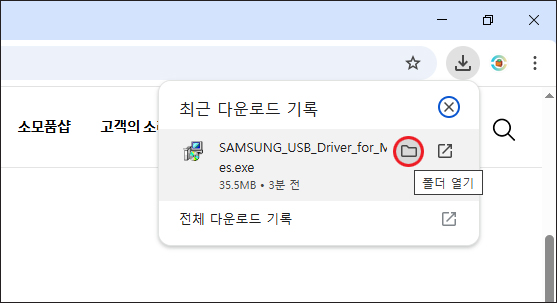
응답 후 연결되면 곧바로 파일을 내려받게 될 테니 잠시 기다려주시고 완료되었을 때 크롬 브라우저 우측 상단에 있는 아래 방향 화살표 아이콘을 클릭합니다.
SAMSUNG USB Driver for Mobile Phones 옆을 보면 폴더 모양이 있으니 클릭하면 폴더가 열릴 거예요.
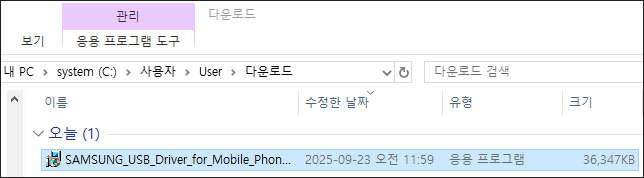
생성된 SAMSUNG USB Driver for Mobile Phones 파일을 찾아 더블클릭해서 실행합니다.
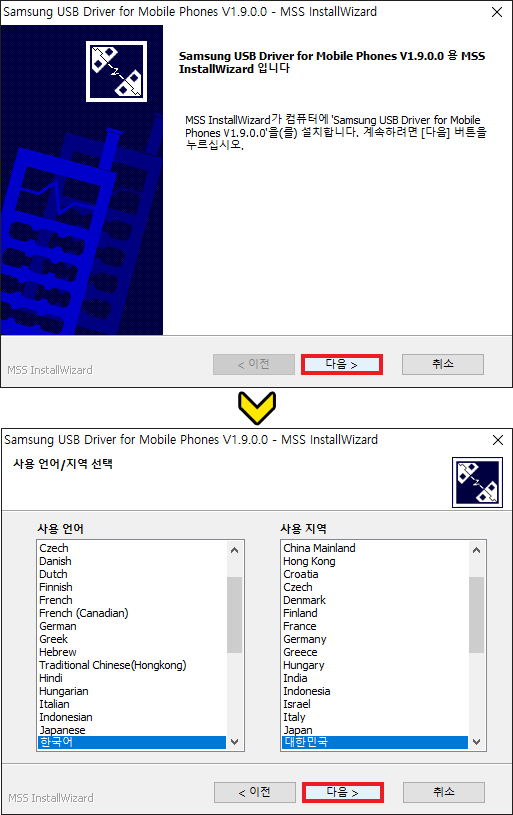
잠시 후 설치할 수 있는 마법사 창이 뜨는데 계속 진행하기 위해 [다음] 버튼을 누르고 사용 언어 한국어, 사용 지역 대한민국이 선택된 상태에서 [다음] 버튼을 눌러주세요.
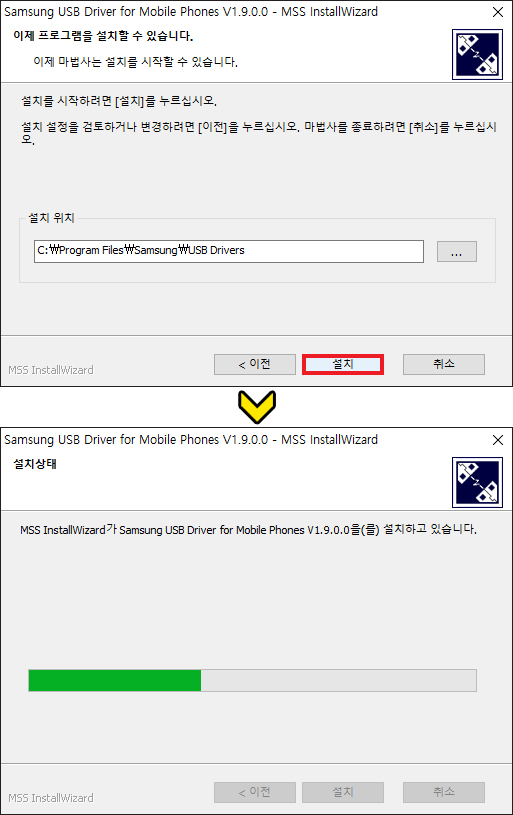
이어서 설치 위치가 표시되는데 기본 상태 그대로 진행해도 되지만 지정 경로를 바꾸는 것도 가능하니 참고하시고 계속 진행하려면 [설치] 버튼을 누릅니다.
설치상태가 표시되면서 잠시 후 게이지가 차는 모습을 볼 수 있으니 최종 설치 작업이 완료될 때까지 잠시 동안 기다려주세요.
마무리되면 마법사를 종료하기 위해 [마침] 버튼을 눌러 창을 닫아주시면 됩니다.
여기까지 진행했으면 삼성 통합 usb 드라이버 다운로드 및 설치는 끝난 것이니 이제 폰과 PC를 연결해 주시면 되는데요.
만약 PC 연결 시 Phone 폴더가 뜨지 않을 경우에는 아래에 설명드린 내용을 참고해서 조치를 취해보시면 되겠습니다.
USB 케이블 인식 안될 때
USB 케이블을 이용해서 PC와 스마트폰을 연결하려고 했지만 인식되지 않을 경우 곤란하고 난감하실 수 있는데요.
이럴 땐 몇 가지 조치 및 해결 방법들이 있는데 먼저 스마트폰 잠금 상태를 해제(패턴/PIN/비밀번호 등)를 하고 다시 시도해 봅니다.
해당사항이 없다면 휴대폰 화면 하단에 팝업된 ‘휴대전화 데이터에 접근 허용’이 떴을 때 허용해 주셔야 되는데요.
연결된 디바이스에서 휴대전화의 데이터에 접근할 수 있도록 팝업에서 [허용]을 선택하고 USB 사용 용도는 USB 파일 전송/Android Auto를 선택합니다.
동일 PC일 경우 최초 1회 허용함으로 선택했으면 나중에 다시 연결했을 땐 휴대전화 데이터 접근 허용의 팝업이 뜨지 않으니 착오 없으시길 바랍니다.
그래도 안될 땐 스마트폰이나 PC를 껐다가 켜보는 재부팅을 해보시면 인식될 수 있을 것이며 그래도 안될 땐 포트 위치를 변경하는 시도를 해보세요.
USB 케이블을 컴퓨터 본체 앞쪽 USB 포트에 연결했을 경우 인식되지 않는 상황이라면 뒤쪽에 꽂아보면 정상으로 인식될 수 있습니다.
이러한 조치는 앞쪽 포트의 경우 USB 연장 허브 포트라서 전압이나 전류가 불안정할 때가 있으므로 확인해 볼 필요가 있을 거예요.
반대로 USB 포트 뒤쪽에 연결했을 경우 앞쪽에 연결하면 인식될 수 있으니 시도해 보시길 바랍니다.
https://www.samsungsvc.co.kr/solution/39597
PC 연결 방법으로 좀 더 상세한 설명이 필요하신 분들은 위에 남겨드린 주소를 클릭해서 확인하시면 도움 될 수 있을 것입니다.
아무쪼록 알려드린 삼성 통합 usb 드라이버 다운로드 방법을 참고하여 설치를 해주시면 PC와 휴대전화를 연결해서 휴대폰 사진 옮기기 등의 작업이 가능해질 테니 필요 시 이용해 보시면 될 거예요.
아무쪼록 도움 되는 내용이었길 바라며 앞으로도 유익한 정보와 꿀팁을 알려드릴 예정이니 많은 관심과 방문해 주시면 감사하겠습니다.
Copyright ⓒ, All Rights Reserved by 화니
URL 주소 공유는 OK, 내용 및 사진 무단 전재-재배포 또는 AI 학습 포함은 활용 금지
